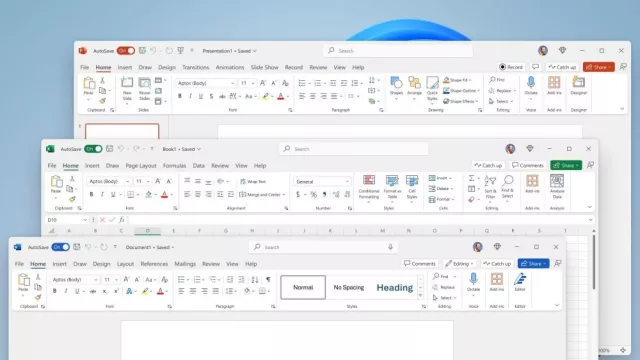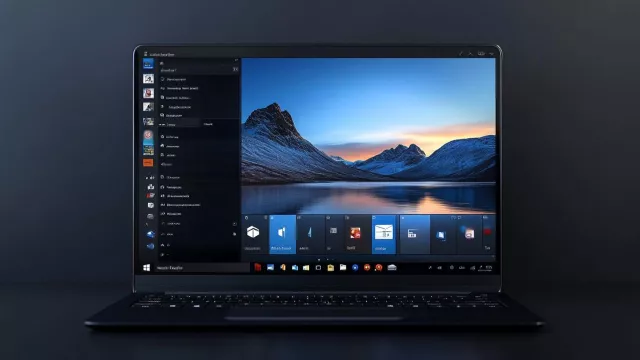Plná verze programu Apowersoft Phone Manager 2.4 (Správce Telefonu) si poradí se správou obsahu smartphonů a tabletů s operačním systémem Android, a to samé navíc zvládne i s iPhony a iPady. Zatímco mobilní zařízení s Androidem lze připojit k počítači nejen USB kabelem, ale i prostřednictvím Wi-Fi, v případě iZařízení je dostupná pouze první z uvedených možností. Jakmile však máte smartphone či tablet připojený, Phone Manager načte celý jeho obsah a umožní vám s ním pracovat. Mezi diskem počítače a úložištěm mobilního zařízení tak můžete přenášet hudbu a videa, fotografie i další typy souborů. Pracovat můžete také se zprávami a adresářem kontaktů i s aplikacemi instalovanými v mobilním zařízení. V případě zařízení s iOS můžete aplikace ve smartphonu odinstalovat či zálohovat do počítače a rovněž instalovat nové aplikace, které máte stažené v počítači ve formátu IPA. To vše v přehledném a do češtiny lokalizovaném prostředí – uživatelům s českými Windows se nainstaluje program pod názvem Správce Telefonu. Více se o používání programu dozvíte na s140.
Plná verze programu Apowersoft Phone Manager 2.4 (Správce Telefonu) si poradí se správou obsahu smartphonů a tabletů s operačním systémem Android, a to samé navíc zvládne i s iPhony a iPady. Zatímco mobilní zařízení s Androidem lze připojit k počítači nejen USB kabelem, ale i prostřednictvím Wi-Fi, v případě iZařízení je dostupná pouze první z uvedených možností. Jakmile však máte smartphone či tablet připojený, Phone Manager načte celý jeho obsah a umožní vám s ním pracovat. Mezi diskem počítače a úložištěm mobilního zařízení tak můžete přenášet hudbu a videa, fotografie i další typy souborů. Pracovat můžete také se zprávami a adresářem kontaktů i s aplikacemi instalovanými v mobilním zařízení. V případě zařízení s iOS můžete aplikace ve smartphonu odinstalovat či zálohovat do počítače a rovněž instalovat nové aplikace, které máte stažené v počítači ve formátu IPA. To vše v přehledném a do češtiny lokalizovaném prostředí – uživatelům s českými Windows se nainstaluje program pod názvem Správce Telefonu. Více se o používání programu dozvíte na s140.
Plná verze programu Apowersoft Phone Manager 2.4, kterou stačí jednoduchým způsobem aktivovat, obsahuje stejnou funkční výbavu jako jeho aktuální komerční edice s cenou licence kolem 1 300 korun.
|
|
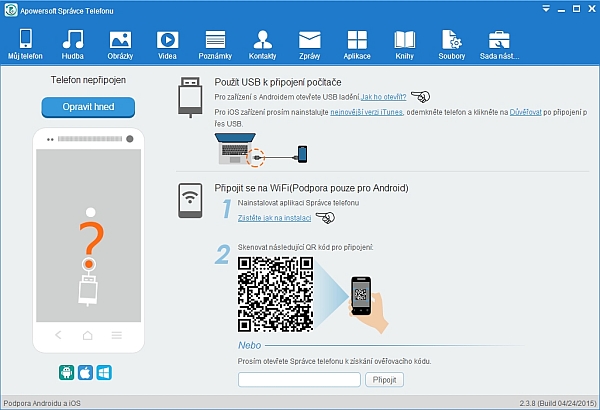
Připojení smartphonu: Zatímco iPhony a iPady lze s programem Phone Manager propojit jen přes USB kabel, zařízení s Androidem lze připojit i přes Wi-Fi.
Aplikace Phone Manager nabízí dva způsoby připojení: zařízení s iOS je třeba připojit přes USB kabel, zatímco smartphony a tablety s Androidem lze připojit i bezdrátově přes Wi-Fi. Pro práci s iPhony a iPady je dále nezbytné mít v počítači instalovanou i aplikaci iTunes, v případě připojení mobilního zařízení s Androidem přes USB kabel je nutné ve smartphonu či tabletu aktivovat tzv. režim ladění USB. Aktivaci tohoto režimu provedete snadno: v nabídce »Nastavení | Informace o telefonu« celkem sedmkrát klepněte na poslední položku »Číslo sestavení«, až se objeví informace o aktivaci režimu pro vývojáře. Pak přejděte do »Nastavení | Pro vývojáře« a zde aktivujte předvolbu »Ladění USB«.
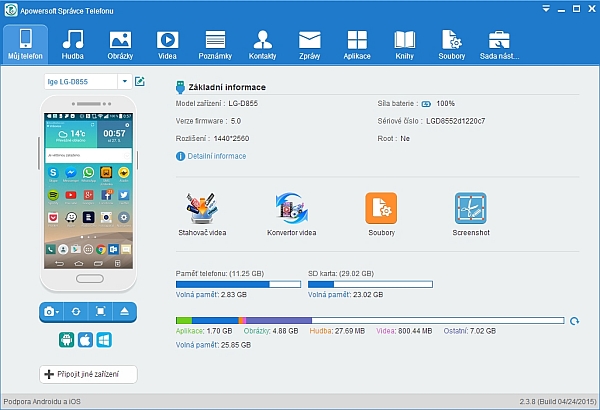
Základní informace: V nabídce »Můj telefon« najdete základní informace o připojeném zařízení.
Chcete-li svoje zařízení s Androidem propojit s aplikací Phone Manager bezdrátově přes Wi-Fi, klikněte na odkaz »Zjistěte jak na instalaci« v úvodním okně programu Phone Manager a pokračujte podle zobrazeného návodu. Ten vás odkáže na webovou stránku nebo na Obchod Play, odkud je třeba si stáhnout a instalovat aplikaci Apowersoft Phone Manager. Aplikace Apowersoft Phone Manager vás navede k aktivování režimu ladění USB a vygeneruje ověřovací kód, který je třeba zadat do programu Phone Manager pro připojení mobilního zařízení.
Informace o zařízení
Po úspěšném propojení mobilního zařízení s aplikací Phone Manager se v jejím hlavním okně, na záložce »Můj telefon« objeví základní informace o typu zařízení, verzi jeho operačního systému, rozlišení displeje a třeba i o úrovni nabití akumulátoru. Dále zjistíte i stav zaplnění úložiště mobilního zařízení, včetně rozdělení dat na aplikace, fotky, hudbu či videa. Ještě více podrobností získáte po kliknutí na volbu »Detailní informace«.
Současně můžete mít k aplikaci Phone Manager připojených i více zařízení a přepínat mezi nimi prostřednictvím nabídky vlevo nahoře na náhledem obrazovky telefonu. Pod náhledem najdete tlačítka pro pořizování snímků obrazovky mobilního zařízení.
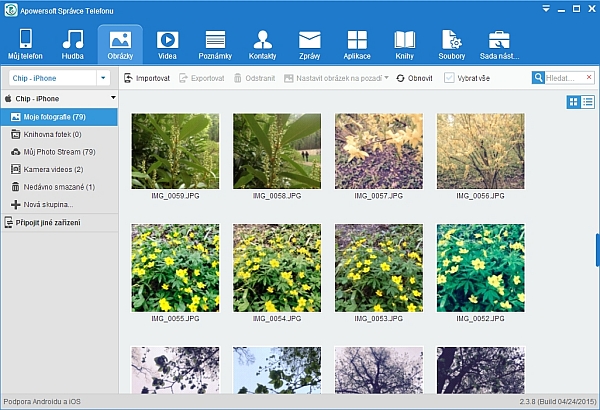
Práce s multimédii: V programu Phone Manager můžete pracovat s fotkami a hudbou v paměti iPhonu či iPadu, filmy je ovšem třeba nejdříve převést do formátu podporovaného v iOS.
Přenos multimédií
Pro práci s multimediálními soubory slouží funkce v nabídkách »Hudba«, »Obrázky« a »Videa«. Program Phone Manager vždy načte multimediální soubory v paměti připojeného zařízení a nabídne vám možnost jejich přehrávání nebo (v případě fotografií) prohlížení. Na stejném místě najdete navíc i vyzváněcí melodie. Multimediální obsah můžete exportovat do počítače a vytvořit si tak zálohu pořízených snímků a videí. Zajímavá je ale samozřejmě i opačná cesta – tedy přenos hudby a filmů do paměti připojeného mobilního zařízení.
Zatímco v případě smartphonů a tabletů s Androidem se pravděpodobně nesetkáte s žádnými problémy, jelikož tento operační systém nativně přehraje všechny běžné formáty videa a hudby, u zařízení s iOS je to trochu komplikovanější. Do iPhonu či iPadu můžete bez problému přetáhnout třeba hudbu v MP3, nikoli ovšem videa v běžných formátech – ta totiž nepůjdou v iOS přehrát. Phone Manager vás bohužel na nekompatibilitu formátů nijak neupozorní, ani neprovede automatickou konverzi. Řešení ale samozřejmě existuje: filmy, třeba i ty stažené z YouTube, si můžete pro přehrávání v iZařízení zkonvertovat například v bezplatné, ale velmi šikovné, aplikaci Free Video Converter (www.freemake.com), která obsahuje i profily nastavení konverze pro všechna zařízení s iOS.
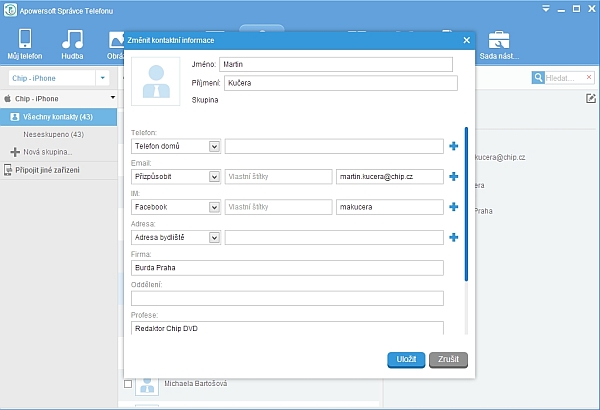
Správa kontaktů: Aplikace Phone Manager vám umožní pohodlně spravovat kontakty v adresáři vašeho smartphonu.
Správa obsahu
Aplikace Phone Manager pracuje i s dalším obsahem mobilních telefonů a tabletů. Například funkce v nabídce »Poznámky« vám umožní zálohovat záložky obílených stránek v internetových prohlížečích mobilních zařízeních. Prostřednictvím funkcí v nabídce »Kontakty« můžete spravovat adresář kontaktů ve vašem zařízení (upravovat kontakty, třídit je do skupiny atd.) a nabídka »Zprávy« umožňuje pracovat s SMS zprávami ve smartphonu. Takto funkce bohužel pracuje pouze s iPhony a jejím prostřednictvím můžete například i pohodlně psát nové zprávy na klávesnici počítače.
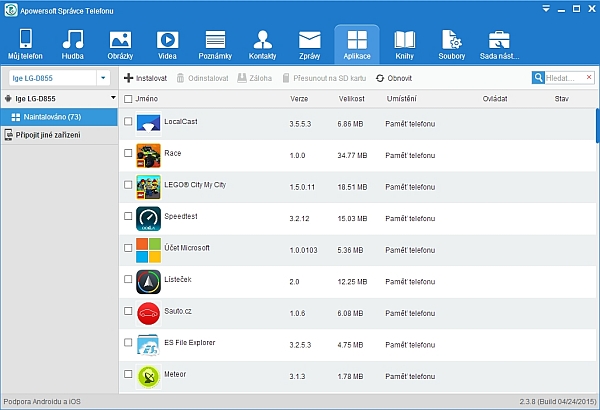
Správce aplikací: Pro odinstalování, zálohování či přesun aplikací v mobilním zařízení slouží funkce v nabídce »Aplikace«.
Práce se aplikacemi
Velmi užitečné funkce se nacházejí v nabídce »Aplikace«. Najdete zde především seznam všech instalovaných aplikací, se kterými lze dále pracovat. V případě zařízení s iOS můžete aplikace ve smartphonu odinstalovat či zálohovat do počítače a rovněž i instalovat nové aplikace, které máte stažené v počítači ve formátu IPA. V Androidu lze navíc použít i funkci na přesun aplikací z interní paměti připojeného zařízení na microSD kartu – tedy alespoň těch, které to umožňují. Z balíčků ve formátu APK lze do připojeného smartphonu či tabletu instalovat nové aplikace. Při používání plné verze programu Phone Manager bezpochyby odhalíte ještě řadu dalších funkcí a možností využití této užitečné aplikace.